ホームページ >ソフトウェアチュートリアル >オフィスソフトウェア >WPSドキュメントにヘッダーを設定する方法
WPSドキュメントにヘッダーを設定する方法
- WBOYWBOYWBOYWBOYWBOYWBOYWBOYWBOYWBOYWBOYWBOYWBOYWB転載
- 2024-03-19 23:30:271400ブラウズ
php エディタ Xigua は、WPS ドキュメントにヘッダーを設定する方法を説明します。WPS ドキュメントでは、ヘッダーを設定すると、ドキュメントをよりプロフェッショナルで標準化できます。ヘッダーを追加すると、ドキュメントの各ページの上部にタイトル、日付、その他の情報を挿入して、ドキュメントをより整理することができます。以下は、WPS ドキュメントヘッダーを設定するための詳細な手順です。まず、WPS ドキュメントを開き、[ページ レイアウト] タブをクリックして、ヘッダーとフッターのオプションを選択します。ポップアップ メニューで [ヘッダー] をクリックし、ページ番号や日付など、挿入するコンテンツを選択します。最後に、必要に応じてヘッダーの形式や位置を調整して設定は完了です。
WPS ドキュメントでは、ヘッダーはテキストとファイル キャリアの特定の領域の説明です。WPS ドキュメントに表示されるフォームは通常、各ページの上部領域にあります。ドキュメントに関する追加情報を表示するために使用されます。時間、ロゴ、記事のタイトル、著者名などの情報を挿入するには、WPS ドキュメントのヘッダーをどのように設定すればよいでしょうか?以下のエディターがあなたの質問に答えます。
wps ドキュメント内のファイルを開き、ツールバーでマウスを使用して「挿入」をクリックし、ヘッダーとフッターのオプションを見つけます。
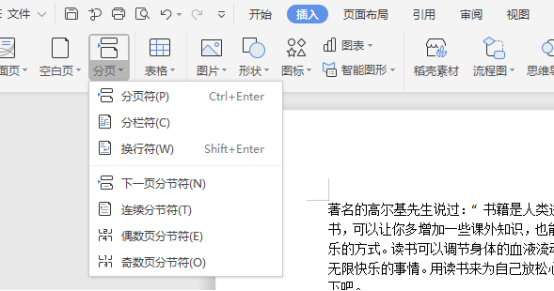

テキストが多い場合は、さらにいくつかのページを設定できます。次に、最初のページのヘッダーを設定し、最初のページで、「挿入」-「改ページ」-「次の改ページ」をクリックします。このヘッダーは、追加する場所、またはどのページのヘッダーとフッターを前のページとは異なるものにするかによって異なります。マウスを目的のページに置くことができます。ページの前のページにマウスを挿入するだけです。
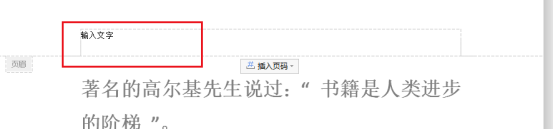
そうすると自動的に2ページ目にジャンプしますので、ヘッダーをダブルクリックします。「ヘッダーとフッター」タブで「前のセクションと同じ」に変更します。キャンセルします。キャンセルすると、元は明るかった画像が灰色に変わります。
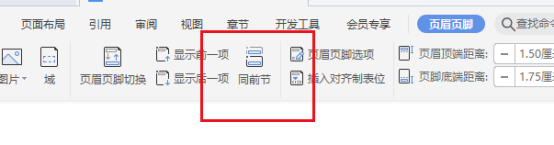
次に、ヘッダーに別のテキストを入力します。保存すると、別のヘッダーに別のテキストが表示されます。この記事が連続文書であり、異なるヘッダーを設定したい場合は、「連続セクション区切り」を使用する必要があります。これにより、常に「次ページのセクション区切り」が挿入されることを回避できます。シンプルで操作が簡単です。「 」をキャンセルすることを忘れないでください。 「前の項目と同じ」と書きます。
以上がWPSドキュメントにヘッダーを設定する方法の詳細内容です。詳細については、PHP 中国語 Web サイトの他の関連記事を参照してください。

